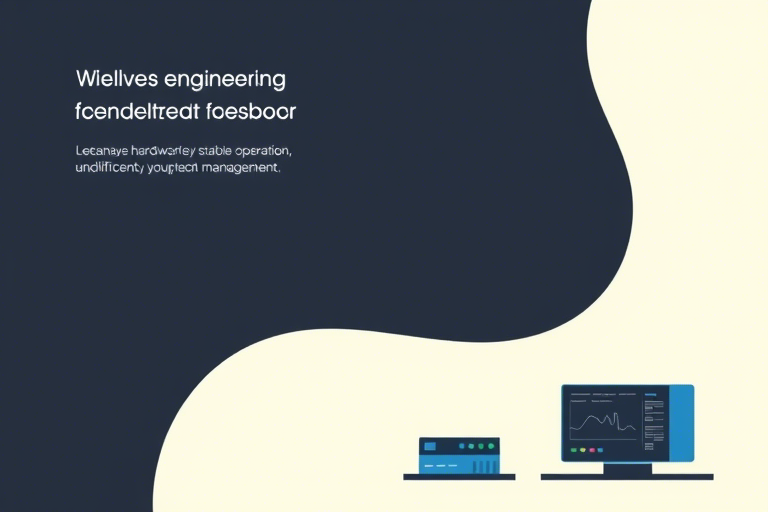工程管理系统怎么装驱动:完整安装指南与常见问题解决方法
在现代工程项目管理中,工程管理系统(Engineering Management System, EMS)已成为提升效率、优化资源配置和保障项目进度的核心工具。无论是建筑施工、基础设施建设还是工业制造领域,EMS的稳定运行离不开底层硬件驱动的支持。然而,许多用户在初次部署或系统升级时,常因驱动安装不当导致设备无法识别、功能异常甚至系统崩溃。本文将详细讲解工程管理系统怎么装驱动,从前期准备到具体操作步骤,再到常见问题排查与解决方案,帮助您顺利完成驱动安装,确保系统高效、安全地运行。
一、驱动安装前的准备工作
在开始安装驱动之前,务必完成以下准备工作,这一步是成功安装的基础:
- 确认硬件型号与兼容性:首先,明确您的硬件设备(如打印机、扫描仪、传感器、网卡、USB接口设备等)的具体型号,并查阅其制造商官网或产品手册,确认是否支持当前操作系统(Windows 10/11、Linux、macOS)。某些老旧设备可能不兼容最新系统版本,需提前更换或寻找替代方案。
- 备份重要数据:虽然驱动安装本身风险较低,但为防止意外情况(如系统崩溃、驱动冲突),建议在操作前对重要项目文件、配置参数进行备份,尤其是已集成至工程管理系统的数据库和报表模板。
- 获取官方驱动程序:强烈推荐从设备制造商官方网站下载最新版驱动,避免使用第三方网站提供的破解或未经验证的版本,以防病毒植入或功能不稳定。若无法访问官网,可联系技术支持获取专用安装包。
- 关闭无关程序:为减少干扰,建议在安装过程中关闭所有非必要应用程序,特别是杀毒软件、防火墙等安全工具,它们有时会误判驱动文件为潜在威胁并阻止安装。
- 检查权限设置:确保以管理员身份登录操作系统。在Windows中,右键点击命令提示符选择“以管理员身份运行”;在Linux中,使用sudo命令执行相关操作。否则可能出现权限不足错误。
二、不同场景下的驱动安装流程
1. 安装通用外设驱动(如打印机、扫描仪)
这类设备通常随带光盘或提供在线下载链接,适用于大多数工程管理系统中的文档打印与资料归档需求。
- 插入光盘或访问制造商官网下载对应驱动包(例如HP、Canon、Epson等品牌)。
- 双击安装程序,按提示完成解压与配置。部分驱动会自动检测连接方式(USB/网络)。
- 重启计算机后,在控制面板中查看设备状态,确认无黄色感叹号或问号标志。
- 测试打印功能:打开一个项目报告,尝试打印,观察是否清晰且无乱码。
2. 安装专业硬件驱动(如GPS定位模块、RFID读写器)
此类设备多用于施工现场监控、材料追踪等场景,安装较为复杂,需注意以下细节:
- 确保硬件物理连接正确(如串口RS232、USB接口),并用万用表检测电压是否正常。
- 安装驱动前,先卸载旧版本(如有),防止冲突。可在设备管理器中找到该设备,右键选择“卸载设备”,勾选“删除此设备的驱动程序软件”。
- 有些专业设备需要额外安装SDK(软件开发工具包)才能被工程管理系统调用。此时应按照厂商提供的文档逐步配置环境变量和API接口。
- 测试通信:通过命令行或专用调试工具发送指令,验证设备能否响应,如返回经纬度坐标、读取标签信息等。
3. 安装网络类驱动(如网卡、无线模块)
对于依赖局域网或远程访问的工程管理系统,网络驱动的稳定性至关重要。
- 进入设备管理器 → 网络适配器,右键点击当前网卡,选择“更新驱动程序” → “浏览我的计算机” → “让我从列表中选择要安装的驱动程序”。
- 如果未识别到驱动,请手动指定路径(通常是下载后的解压目录)。
- 重启后进入网络设置页面,测试Ping通服务器IP地址(如内网部署的EMS服务器),确保数据传输通畅。
- 若使用无线模块,还需配置SSID和密码,确保信号强度足够覆盖整个工地范围。
三、常见问题及解决方案
1. 驱动安装失败,提示“找不到驱动程序”
原因可能是:
• 操作系统架构不匹配(32位 vs 64位)
• 下载的驱动版本过旧
• 硬件未正确接入或损坏
解决方法:
① 使用Windows Update自动搜索可用驱动;
② 在设备管理器中右键设备 → “更新驱动程序” → “自动搜索更新的驱动程序”;
③ 若仍无效,尝试更换另一台电脑测试硬件,判断是否为设备故障。
2. 设备安装后无法被工程管理系统识别
常见于第三方插件或API接口未启用。解决步骤如下:
① 打开工程管理系统,进入“设备管理”模块,手动添加新设备,填写设备名称、IP地址、端口号等参数;
② 检查日志文件(一般位于安装目录/logs/下),查找报错信息(如“Connection refused”、“Timeout”);
③ 联系系统供应商,获取针对该硬件的适配补丁或配置模板。
3. 驱动安装后系统频繁蓝屏或死机
这通常是驱动冲突或不兼容所致。
① 进入安全模式(开机时按F8或Shift+重启),卸载最近安装的驱动;
② 使用Windows内置故障排除工具分析系统日志;
③ 若问题持续,可考虑回滚到上一个稳定版本的驱动(通过设备管理器→属性→回退驱动程序)。
四、最佳实践建议
为了长期保持工程管理系统的稳定性和扩展性,建议遵循以下原则:
- 定期更新驱动:厂商常发布修复漏洞、提升性能的新版本,建议每季度检查一次驱动更新。
- 建立驱动清单:维护一份详细的设备-驱动对照表,包括版本号、安装日期、责任人等信息,便于追溯和审计。
- 标准化部署流程:对于多项目或多站点部署,可编写自动化脚本(如PowerShell或Bash)批量安装常用驱动,提高效率。
- 培训技术人员:安排内部IT人员学习基础驱动知识,能在第一时间处理简单问题,减少对外部支持的依赖。
- 预留应急方案:对关键设备(如摄像头、传感器)配置备用驱动或离线模式,即使主驱动失效也能维持基本功能。
五、总结
工程管理系统怎么装驱动?这不是一个简单的技术动作,而是一个涉及硬件认知、软件协同、网络配置和运维管理的综合过程。正确的安装不仅能保证系统正常运行,还能显著提升项目团队的工作效率和数据准确性。希望本文提供的全流程指导与实用技巧能帮助您从容应对各类驱动安装挑战,让工程管理系统真正成为推动项目成功的强大引擎。